Oglas
 Po srcu sem človek Ubuntu, toda ekipa v IT-podjetju na kolesu iSupportU, ki je doma od MakeUseOf, vključuje nekaj pravih Macovih vrst. Kot nedavno je v predstavitvi podjetja navedeno, da glasba zdaj lahko doseže naš stereo v nečem, imenovanem "AirTunes."
Po srcu sem človek Ubuntu, toda ekipa v IT-podjetju na kolesu iSupportU, ki je doma od MakeUseOf, vključuje nekaj pravih Macovih vrst. Kot nedavno je v predstavitvi podjetja navedeno, da glasba zdaj lahko doseže naš stereo v nečem, imenovanem "AirTunes."
Najprej sem godrnjal o značilni shemi poimenovanja Apple, nato sem se vprašal, ali je mogoče uporabiti takšno stvar iz Ubuntuja, nato pa sem slišal, da moji kolegi Linux uporabniki isto vprašanje postavljajo na glas.
Potem in šele takrat sem za več informacij začel Googling. Kar sem ugotovil, je bilo koristnoin s tipičnimi, zelo koristnimi Ubuntu forumi za zagon, toda mislim, da je tukaj na internetu praznina, ki jo je treba zapolniti. Nato ga napolnimo, kajne? Ta priročnik je napisan s pomočjo Ubuntu 10.04, vendar se lahko nanaša tudi na druge distribucije Linuxa.
1. korak: Namestite potrebno programsko opremo
Za začetek morate namestiti dva paketa: "paprefs pulseaudio-module-raop" in "paprefs". Prvi paket omogoča Ubuntu uporabo protokola oddaljenega zvočnega izhoda (raop); drugič, konfigurirajte Ubuntu, da ga omogoči. Če želite namestiti pakete, preprosto odprite ukazno vrstico in vnesite ta ukaz:
sudo apt-namestite namestitev pulseaudio-module-raop paprefs
Če vas ukazna vrstica prestraši preprosto kliknite tukaj, da namestite pakete.
Če niste ljudje Ubuntuja, se lahko vaša kilometrina tu razlikuje glede na imena paketov. Oprosti za to!
2. korak: omogoči zaznavanje AirTunes
Zdaj, ko ste namestili tisto, kar potrebuje namestitev, morate odpreti program "paprefs". To naredite iz ukazne vrstice ali kliknite »Alt« in »F2« in tam vtipkajte »paprefs«. Ne skrbi; ste na večini poti in od tukaj naprej bo vse polno GUI. Takole mora izgledati okno:
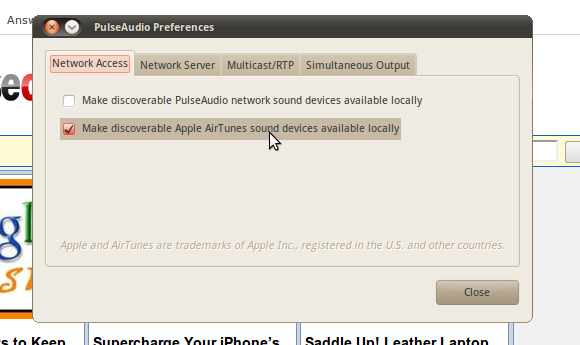
Preprosto kliknite potrditveno polje »Omogoči lokalno dostopne zvočne naprave Apple AirTunes« in to ste omogočili.
3. korak: Preklopite na AirTunes
Zdaj, ko je omogočeno zaznavanje AirTunes, morate vse zvočnike iz lokalnega računalnika preklopiti na oddaljeni. Kliknite ikono »Glasnost« v pladnju in nato »Nastavitve«, kot je prikazano tukaj:
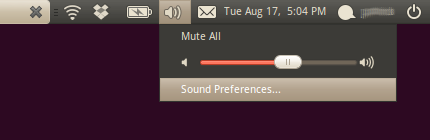
Kliknite zavihek "Izhod" in tukaj bi morala biti navedena vaša naprava Apple AirTunes, kot je ta:

Če ne vidite takšne možnosti, ne paničite. Preprosto zaženite Pulseaudio (če veste, kako) ali znova zaženite računalnik. Zdaj bi se moral pokazati zagotovo.
Quirks
Seveda je celoten postopek nekoliko hec, treba je opozoriti na nekaj prepirov. Na primer, opazil sem šest sekundno zamudo. Če poslušate glasbo, to ni veliko, vendar tega ne nameravate uporabljati za gledanje filmov.
Druga težava, ki sem jo opozoril, je, da je prehajanje nazaj na zvočnike mojega računalnika tako enostavno kot ponovna izbira izhoda, vendar me to na strani strežnika ne odjavi. To pomeni, da se lahko eden od mojih kolegov, ki uporablja Apple, odloči, da se ponovno poveže z AirTunesom, ko ga končam z uporabo, prikaže sporočilo o tem, da je nekdo že prijavljen v napravo. To je frustrirajoče, a ničesar, česar ponovni zagon Airport Expressa ne more popraviti.
Če se mi zdi odprava katere koli od teh težav, lahko pričakujete, da jo boste našli v spodnjih komentarjih, vendar vas prosimo, da delite, če imate katero od svojih.
Zaključek
Z veseljem sem našel način, kako svojo glasbo prenašati na napravo AirTunes v službi in upam, da je ta priročnik uporaben vsaj še nekaj drugim. V nasprotnem primeru mi pustite opombo v spodnjih komentarjih. Pišite mi tudi, če ste našli način, kako zmanjšati zaostanek ali se odjaviti brez ponovnega zagona AirPorta.
Nazadnje, ker ne morem sočasno uporabljati vsake distribucije Linuxa, mi sporočite, kako ti koraki delujejo na drugih sistemih, kot sta Fedora ali SUSE. Vedno je dobro vedeti!
Fotograf: Jared C. Benedikt
Justin Pot je tehnološki novinar s sedežem v Portlandu v Oregonu. Obožuje tehnologijo, ljudi in naravo - in poskuša uživati v vseh treh, kadar je le mogoče. Z Justinom lahko trenutno klepetate na Twitterju.


